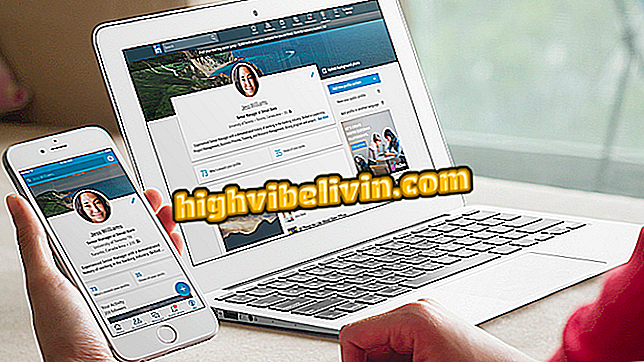Facebook Androidille: tutustu kaikkiin tapoihin, joilla sovellus käyttää GIF-tiedostoja
Facebook tarjoaa pääsyn GIF-kokoelmaan suoraan Android-sovelluksella ilman, että sinun tarvitsee ladata mitään ylimääräistä. Monet käyttäjät eivät tiedä, että animoituja kuvia on mahdollista lähettää sosiaalisen verkoston eri paikoissa: ryhmät, aikajana, tapahtumat ja kommentit. Profiilikuvasi voi myös olla hauskempaa GIF: ää muistuttavalla silmukointivideolla.
Kaikki tämä voidaan tehdä sovelluksella, eikä tarvitse viettää aikaa etsimään animaatioita internetissä eikä täytä matkapuhelimen tallennustilaa. Ominaisuus on ilmainen ja se on Brasilian käyttäjille. Voit selvittää, miten käytät tätä opetusohjetta.

Katso miten postitat GIF-tiedot Facebookille
Kuinka tehdä näkymättömän kommentin Facebookissa tyhjän Messenger-sovelluksen kanssa
Ennen kuin aloitat, varmista, että sinulla on uusin versio Facebook for Android -sovelluksesta.
1. GIF: t Facebookissa
Vaihe 1. Etsi viesti, johon haluat kommentoida GIF: iä. Se voi olla aikajanalla, ystävien, sivujen tai muiden viestien profiilissa. Valitse sitten "Kommentti" ja napauta "GIF" -painiketta.

Aloita kommenttisi Facebookin Android-postissa
Vaihe 2. Avautuu välilehti, jossa on tällä hetkellä suosituimmat GIF: t. Tee vain haluamasi teema (voit käyttää termejä portugaliksi). Valitse sitten yksi GIF: istä, kun haluat lähettää kommentteja.

Lisää suosikkisi GIF Facebook kommenttiin
2. GIF: t viroissa
Vaihe 1. Käyttäjä voi lähettää GIF-tiedostoja aikajanalla oleviin viesteihin tai ystäviin. Menettely on hyvin samanlainen. Kosketa perinteistä lähetystilaa (profiilissasi tai ystävillesi). Vedä seuraavassa näytössä resurssien luetteloa ylöspäin ja näytä GIF-luokka.

Aloita Facebook-profiilin viesti
Vaihe 2. GIPHY: n kokoelma näytetään. Syötä kiinnostuksen termi yläpalkkiin ja valitse suosikki GIF.

Löydä yksi GIF: stä Facebookin sisäisessä kokoelmassa GIPHY: n kanssa
Vaihe 3. GIF avautuu esikatselussa julkaisunäytössä. Jos haluat, kirjoita jotain animaation mukana ja vahvista "Julkaise". GIF lähetetään profiiliin.

Lähetä GIF Facebookin Android-aikataululle
4. GIF-ryhmät ryhmissä
Vaihe 1. Avaa Facebook-sivupalkki ja etsi "Ryhmät" -luokka. Napauta sitten ryhmää, johon haluat lähettää viestin.

Etsi yksi Facebookin Android-ryhmistä
Vaihe 2. Valitse Keskustelu-välilehdessä julkaisupalkki. Vedä sitten resurssien välilehti sovelluskantaan ja etsi "GIF" -kohtaa.

Aloita keskustelutapa GIF-luokan kanssa
Vaihe 3. Kirjoita kiinnostava aihe ja, kun löydät oikean GIF: n, napauta sitä. Esikatseluikkuna avautuu esikatselulla. Jos haluat kirjoittaa jotain hauskaa seuraamaan GIF: ää ja vahvista julkaisussa "Julkaise". On syytä muistaa, että tämä GIF on käytettävissä vain ryhmän jäsenille, jos se on suljettu tai salainen.

Etsi GIF: n kokoelma ja muokkaa viestiä Facebook-ryhmässä
5. GIF-tapahtumat tapahtumissa
Vaihe 1. Avaa Facebook-sivupalkki Androidissa ja etsi "Tapahtumat" -luokka. Etsi sitten tapahtuma, johon haluat julkaista GIF: n.

Etsi tapahtuma, johon haluat lähettää viestejä Facebookissa
Vaihe 2. Napsauta julkaisupalkkia ja vedä seuraavassa näytössä resurssien välilehteä ylöspäin ja palaa "GIF" -vaihtoehto.

Valitse GIF-luokitus Facebook-julkaisutoiminnoissa
Vaihe 3. Etsi täydellinen GIF tekemällä avainsanahaku hakupalkissa. Kun löydät animaation, kosketa sitä, kun haluat näyttää julkaisunäytön. Kirjoita, mitä haluat lähettää viestiin, ja vahvista painamalla "Julkaise". Vain tapahtuman vieraat pääsevät GIF: ään.

Etsi GIF aiheittain ja postitse Facebookiin
6. GIF profiilikuvassa
Vaihe 1. Aloita profiilin innostaminen koskettamalla Facebook-sivuvalikkoa ja valitsemalla Näytä profiili. Paina sitten "Muokkaa" -painiketta profiilikuvan kulmassa.

Avaa Facebook-profiili Android-sovelluksesta
Vaihe 2. Napauta "Tee uusi profiilivideo". Tee sitten hauska video kameran avulla painamalla keskinäppäintä punaisena. Tallennuksessa on enintään kuusi sekuntia.

Aloita uuden videon tallennus puhelimeen
Vaihe 3. Jos haluat tehdä valokuvasi vielä täydellisemmäksi, kosketa "Muokkaa" -painiketta. Seuraavassa näytössä voit leikata videon pääosan, keskittää animaation ja valita staattisen pikkukuvan (esimerkiksi kommenteissa). Vahvista painamalla "Tallenna".

Muokkaa videota pysyäkseen henkilökohtaisena Facebookissa
Vaihe 4. Lopuksi animoitu video esikatsellaan. Voit kirjoittaa jotain seurattavaksi ja vahvista kohdassa "Käytä". Video kiertää Facebook-profiilin kautta ikään kuin se olisi GIF.

Käytä animoitua profiilikuvaa Facebookissa
Facebook ei lataa tuoreita päivityksiä. Miten ratkaista? Tutustu foorumiin.